May -Akda:
Randy Alexander
Petsa Ng Paglikha:
26 Abril 2021
I -Update Ang Petsa:
1 Hulyo 2024
![[OUTDATED!] How to Enable FREE CHAT on Among Us | CAN’T TYPE PROBLEM FIXED | Latest Update 2021.3.5](https://i.ytimg.com/vi/UCWKN_ejkqo/hqdefault.jpg)
Nilalaman
Itinuturo sa iyo ng wikiHow na ito kung paano magkaroon ng voice chat sa iyong Nintendo Switch. Mayroong dalawang paraan upang magkaroon ng voice chat habang naglalaro ng mga katugmang laro sa Nintendo Switch. Maaari kang makipag-chat gamit ang Nintendo Switch Online app para sa mga Android at iOS device. May kakayahan din ang Nintendo Switch na suportahan ang mga chat sa boses gamit ang isang built-in na mikropono. Sa ngayon, ang Splatoon 2 at Fortnite ay mga laro kung saan maaari kang magkaroon ng voice chat. Matapos ilunsad ng Nintendo ang bayad na serbisyong online noong Setyembre 2018, ang suporta para sa tampok na ito ay magagamit din para sa maraming iba pang mga laro sa lalong madaling panahon.
Mga hakbang
Paraan 1 ng 2: Gumamit ng Nintendo Switch Online app
I-download at i-install ang Nintendo Switch Online app. Ang Nintendo Switch Online app ay magagamit nang libre sa Google Play Store para sa mga Android smartphone at tablet, o ang App Store sa iPhone at iPad. Ang app ay pula na may salitang "Online" sa ilalim ng icon para sa dalawang mga kontrol na nagagalak. Sundin ang mga hakbang na ito upang mag-download ng Nintendo Switch Online app: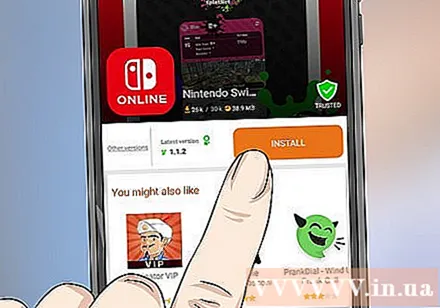
- Buksan Google Play Store o App Store.
- Maghanap para sa "Nintendo Switch Online".
- Mag-click GET (Tumanggap) o I-install (I-install) sa tabi ng Nintendo Switch Online app.

Buksan ang Nintendo Switch Online app. Maaari mong buksan ang application sa pamamagitan ng pagpindot sa icon sa home screen ng mobile device, o sa pamamagitan ng pagpindot sa pindutan Buksan (Buksan) sa App Store / Google Play Store.
Mag-log in sa Nintendo Switch Online app. Matapos buksan ang application, lilitaw ang maraming mga screen ng impormasyon. Mag-swipe pakaliwa upang lumaktaw sa huling pahina, at tapikin Mag-sign In (Mag log in). Kung wala kang isang Nintendo account, kailangan mong mag-click Lumikha ng isang Nintendo Account sa ilalim ng screen at sundin ang mga tagubilin upang lumikha ng isang account.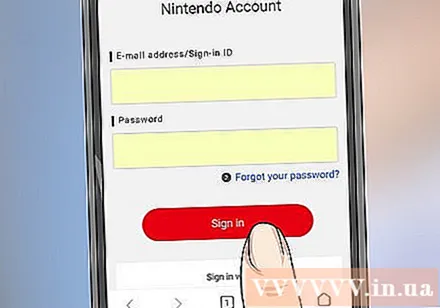
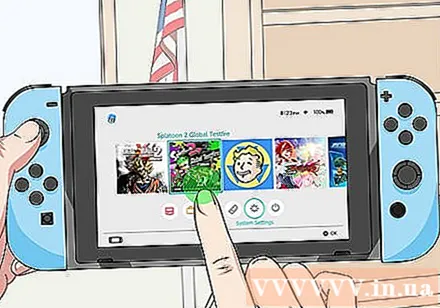
Ilunsad ang laro ng Nintendo Switch online chat na pinagana ang chat. I-click o piliin ang imahe ng laro sa home screen ng Nintendo Switch upang ilunsad ang laro. Sa kasalukuyan, ang Splatoon 2 ay isang online game na sumusuporta sa online chat sa pamamagitan ng Nintendo Switch Online application.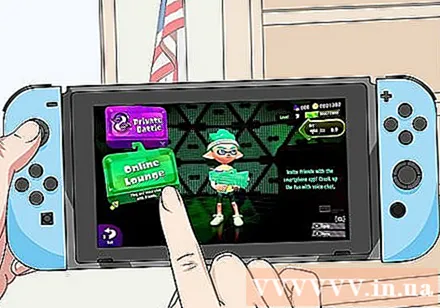
Piliin ang online chat. Ang laro na sumusuporta sa online chat ay magkakaroon ng isang pagpipilian upang lumikha o sumali sa chat sa pangunahing menu o listahan ng mga pagpipilian. Dahil ang Splatoon 2 lamang ang laro na sumusuporta sa online chat, kailangan mong pumunta sa Online Lounge sa Splatoon 2.- Ilunsad ang Splatoon 2.
- Pindutin ang pindutan ZR + ZL Ang simula
- Pindutin ang pindutan A patuloy na huwag pansinin ang lahat ng mga balita at mga update.
- Pindutin ang pindutan X upang buksan ang menu.
- Pumili ka Lobby (o Grizzco para sa Salmon Run).
- Pumili ka Online Lounge.
Sumali sa silid o pumili Lumikha ng Silid (Lumikha ng silid). Kung nakakakuha ka ng isang paanyaya, maaari kang pumili kung aling silid ang sasalihan. Kung walang paanyaya, piliin ang Lumikha ng Silid.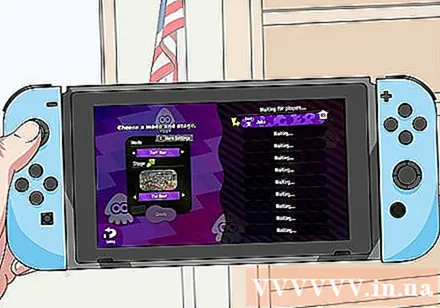
Piliin ang mode ng laro. Maaari kang pumili Pribadong Tugma (Pribadong laban) o iba pang mode na inaalok ng laro.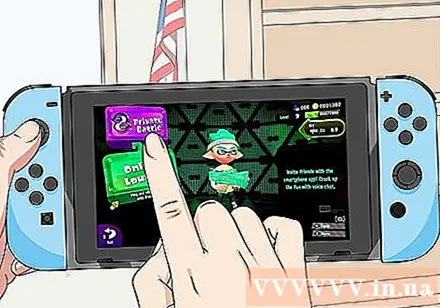
- Kung maaari, lagyan ng tsek ang kahon upang payagan ang iyong mga kaibigan na lumahok sa pag-chat sa password.
Mag-click OK lang. Ang pindutan na ito ay matatagpuan sa gitna ng screen ng Nintendo Switch.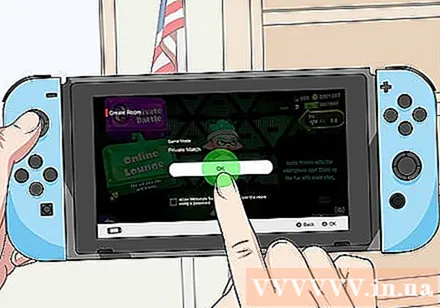
Mag-click Magpadala ng Abiso sa Aking Smart Device (Magpadala ng mga abiso sa mga matalinong aparato). Ang chat room sa Nintendo Switch Online ay lilikha sa isang smartphone o tablet.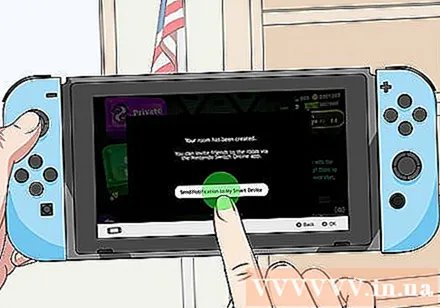
I-tap ang chat bar sa ilalim ng app. Sa iyong smartphone o tablet, i-tap ang chat bar sa ilalim ng screen. Ang chat room ay bubukas na may mga pagpipilian upang mag-imbita ng mga kaibigan.
Anyayahan ang mga kaibigan sa chat room. Mayroong tatlong paraan upang mag-anyaya ng isang kaibigan na makipag-chat.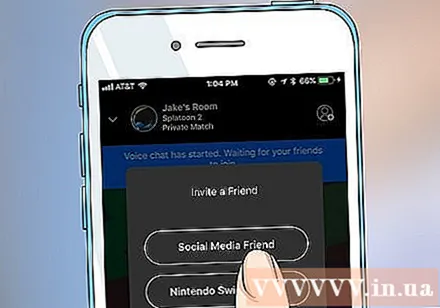
- Kaibigan ng Social Media Pinapayagan kang mag-imbita ng mga kaibigan mula sa mga social network. Tapikin ang opsyong ito at piliin ang social network upang mai-post ang imbitasyong link sa platform ng app.
- Nintendo Switch Friend Pinapayagan kang mag-imbita ng mga kaibigan mula sa iyong Nintendo Switch account.
- Mga Gumagamit na Naglaro Ka pinapayagan kang mag-imbita ng mga gumagamit na naglaro nang magkasama dati.
Gamitin ang mga tampok sa chat sa Nintendo Switch Online. Pagkatapos mag-set up ng chat room sa Nintendo Switch Online, magkakaroon ka ng mga sumusunod na pagpipilian: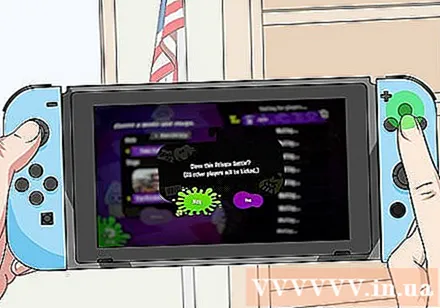
- Mag-imbita ng mga kaibigan: Upang mag-imbita ng maraming kaibigan na makipag-chat, i-tap ang tao sa kanang sulok sa itaas ng Nintendo Switch Online app.
- I-mute ang chatroom: I-click ang icon na mikropono na may isang tuwid na linya upang mai-mute ang chat room.
- Iwanan ang chat: Upang iwanan ang chat room, mag-click sa "X" sa ilalim ng screen.
Paraan 2 ng 2: Gumamit ng isang headset na may pinagsamang mikropono
Ikonekta ang pinagsamang mikropono ng headset sa headphone jack. Ang headphone jack ay matatagpuan sa itaas ng Nintendo Switch, sa tabi ng slot ng game card.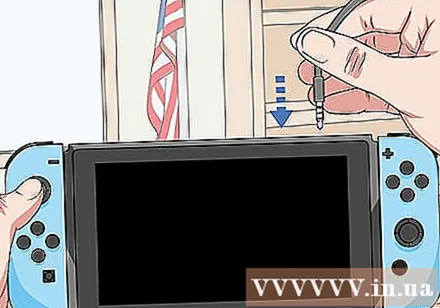
Ilunsad ang isang laro na katugmang multiplayer. Upang magsimula ng isang laro sa Nintendo Switch, i-click o piliin ang laro sa home screen ng Nintendo Switch. Sa kasalukuyan, ang nag-iisang laro na sumusuporta sa pag-chat sa multiplayer sa pamamagitan ng mga headphone ay Fortnite, na maaaring ma-download nang libre mula sa Nintendo eShop.
Pumili ng isang multiplayer mode. Hinahayaan ka ng katugmang laro na makipag-chat sa mga miyembro ng koponan sa mga headphone gamit ang mikropono. Sa Fortnite, maaari kang makipag-chat sa iyong koponan o mga kaibigan sa Battle Royal mode. anunsyo



